12. Vérifications de base 2
Introduction Dans ce module, vous apprendrez à faire plusieurs autres vérifications de base (caractères, ponctuation, majuscules, et mots répétés). Comme dans le premier module Vérifications de base (5. Vérifications de base 1), il est plus facile d'exécuter ces vérifications à partir de Tâches et avancement. Toutefois, si vous souhaitez vérifier plusieurs livres, vous devez utiliser le menu Outils.
Avant de commencer Vous avez saisi votre traduction dans Paratext 9. Assurez-vous d'avoir vérifié les numéros de chapitre/verset et les marqueurs, comme indiqué au module. Vérifications de base 1, avant de continuer et que votre administrateur a complété la configuration des vérifications ou est là pour faire la configuration maintenant.
**Pourquoi est-il important ? Paratext 9 comporte onze Vérifications de base. Vous avez déjà vu les deux premières (le chapitre / les versets et les marqueurs). Bien que ces erreurs n’influent pas nécessairement le contenu du texte, de corriger ces erreurs rend le texte plus facile à lire. La prochaine série vous aide à localiser les erreurs liées à l’orthographe, la ponctuation, l’utilisation des majuscules et les mots répétés.
Ce que nous allons faire : La plupart des vérifications exigent que votre administrateur ait achevé un inventaire. Dans ce module, vous allez
- Confirmer que quelqu'un a effectué la configuration (ou demander à l'administrateur de le faire)
- faire les vérifications de base
- corriger toutes les erreurs.
12.1 Confirmer la configuration
Avant de pouvoir effectuer ces autres contrôles de base, quelqu'un doit configurer la vérification. Certains contrôles nécessitent un inventaire, d'autres des règles ou des paramètres.
Vous pouvez faire la plupart des inventaires, mais seul votre Administrateur peut faire les règles ou les paramètres.
12.2 Modifications des inventaires
Dans Paratext 9.5, les inventaires ont changé. Ils ont désormais le même aspect et le même comportement que le panneau Liste de mots. Une nouvelle fonctionnalité vous permet d'approuver un élément basé sur sa localisation. En d'autres termes, vous pouvez désormais approuver un élément selon qu'il s'agit d'un texte en verset ou non versifié.
- Cliquez sur le menu Inventaire et choisissez "Définir séparément les statuts versés et non versés".

- il y a des icônes d'annulation et de rétablissement (en haut à droite)
- filtrage pour aider les utilisateurs à trouver et à organiser facilement les éléments d'inventaire.
- les panneaux d'inventaire peuvent également être ancrés
12.3 Utilisation des inventaires pour configurer
Ces inventaires montrent ce qui se trouve actuellement dans votre texte, c'est-à-dire ce qui est bon (valide) et ce qui ne l'est pas (non valide). Vous devez travailler en utilisant les inventaires et enseigner à Paratext 9 lesquels des éléments sont bons (valides) et lesquels sont des erreurs (non valides).
Une fois l'inventaire terminé, vous serez prêt à procéder à la vérification.
- De l'≡ Onglet, sous Outils > Inventaires des vérifications menu, choisissez l'inventaire approprié (par exemple Inventaire de caractères).
- Cliquez sur un élément dans la liste en haut.
- Les versets sont affichés dans le volet en bas.
- Pour chaque élément du panneau supérieur, choisissez soit Valide soit Non valide.
- Répétez pour chaque élément.
- Cliquez sur OK.
Au lieu d'utiliser la souris, vous pouvez utiliser Ctrl + y pour marquer une entrée comme Valide ou Ctrl + n pour marquer une entrée comme Non valide.
12.4 Caractères
Cette vérification (et cet inventaire) vous aide à identifier tous les caractères incorrects, c'est-à-dire les caractères qui ne sont pas dans votre alphabet (tel que défini dans les paramètres de langue ≡ Onglet, sous Propriétés du projet > Paramètres de langue > Caractères alphabétiques.
Configuration requise
- ≡ Onglet, sous Outils > Inventaires des vérifications > Inventaire de caractères
- Pour chaque élément, choisissez Valide ou Non valide.
Si l'un de vos caractères alphabétiques est actuellement "inconnu", l'administrateur doit l'ajouter à vos paramètres de langue.
Vérification
≡ Onglet, sous Outils > Effectuer les vérifications de base
- Vérification des Caractères
- Cliquez sur OK.
- Une liste de problèmes s’affiche.
- Faites les corrections nécessaires.
12.5 Ponctuation
Identifier et corriger tous les signes de ponctuation inadmissibles ou mal placés. (Utilisez la colonne de caractères Unicode pour identifier clairement la ponctuation)
Configuration requise
≡ Onglet, sous Outils > Inventaires des vérifications > Inventaire de signes de ponctuation
Vérifiez chaque signe de ponctuation et son contexte.
Les contextes peuvent être les suivants:
- initial, médial, final ou isolé
Pour chaque ponctuation dans son contexte,
choisir Valide ou Non valide ou laisser comme Inconnu
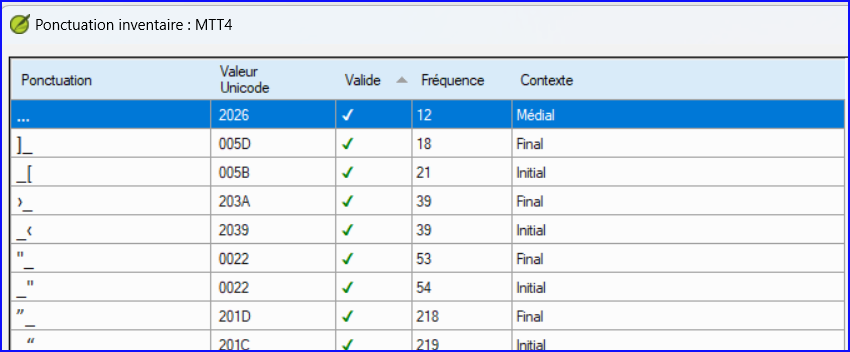
Lorsque vous avez terminé, cliquez sur OK.
≡ Onglet, sous Outils > Inventaires de vérifications > Inventaire des marqueurs sans ponctuation de fin de phrase
Pour chaque élément, choisissez Valide ou Non valide.
Vérification
- ≡ Onglet, sous Outils > Effectuer les vérifications de base
- Cochez Ponctuation
- Cliquez sur OK.
- Une liste de problèmes s’affiche.
- Faites les corrections nécessaires.
12.6 Paires correspondantes
Configuration requise
- ≡ Onglet, sous Outils > Inventaires de vérifications > Erreurs de ponctuation en paires correspondantes.
- Si la liste est vide, il n’y a pas d’erreurs.
- Si nécessaire, cliquez sur Options… pour ajouter d'autres paires
Vérification
- ≡ Onglet, sous Outils > Effectuer les vérifications de base
- Cochez Erreurs de ponctuation en paires correspondantes
- Cliquez sur OK.
- Une liste de problèmes s’affiche.
- Faites les corrections nécessaires.
12.7 Mots répétés
Cette vérification permet d'identifier les mots qui ont été répétés dans le texte. Ce qui peut indiquer une erreur, mais pas nécessairement.
Configuration requise
- ≡ Onglet, sous Outils > Inventaires de vérifications > Inventaire des mots répétés :
- Pour chaque élément, choisissez Valide ou Non valide.
Vérification
- ≡ Onglet, sous Outils > Effectuer les vérifications de base
- Cochez mots répétés
- Cliquez sur OK.
- Une liste de problèmes s’affiche.
- Faites les corrections nécessaires.
12.8 Capitalisation
Les vérifications de la mise majuscules recherchent plusieurs types de problèmes de capitalisation. Il y a trois inventaires concernant des majuscules, mais une seule vérification. Vous devrez peut-être cliquer sur le bouton Options pour ajouter des marqueurs ou de la ponctuation.
Configuration requise
- ≡ Onglet, sous Outils > Inventaires de vérifications > Inventaire des marqueurs suivis d'une minuscule
- Pour chaque élément, choisissez Valide ou Non valide.
- ≡ Onglet, sous Outils > Inventaires de vérifications > Ponctuation suivie d'une lettre minuscule
- Pour chaque élément, choisissez Valide ou Non valide.
- ≡ Onglet, sous Outils > Inventaires de vérifications > Mise en majuscule mixte
- Si vous avez des préfixes en minuscules, cliquez sur Options et entrez les détails.
- Pour chaque élément, choisissez Valide ou Non valide.
Vérification
- ≡ Onglet, sous Outils > Effectuer les vérifications de base
- Cochez Capitalisation
- Cliquez sur OK.
- Une liste de problèmes s’affiche.
- Faites les corrections nécessaires.
12.9 Faire des corrections mineures
Il est possible d'effectuer des corrections mineures à partir d'un inventaire affiché. Toutefois, s'il y a plusieurs erreurs, il est préférable d'exécuter la vérification pour apporter les corrections.
- Cliquez sur un verset dans la liste en bas
- Maintenez la touche Maj enfoncée et double-cliquez
- Faites la correction,
- Cliquez sur OK.
Dans certains cas, il est préférable d'utiliser la liste de mots ou le correcteur orthographique pour corriger plusieurs erreurs à la fois.
Bilan
Paratext 9 comporte de nombreuses vérifications de base. Le tableau ci-dessous résume la configuration nécessaire pour chacun des vérifications.
| Vérification | Configuration |
|---|---|
| Numéros de Chapitre(s)/verset(s) | aucun |
| Marqueurs | aucun. (L'inventaire des marqueurs affiche tous les marqueurs actuels) |
| Caractères (combinaisons) | Inventaire de caractères |
| Ponctuation | Inventaire de la ponctuation Inventaire des marqueurs sans ponctuation de fin de phrase |
| Mise en majuscules | 3 inventaires : Inventaire des marqueurs suivis d'une minuscule ; Ponctuation suivie d'une lettre minuscule ; Mise en majuscule mixte |
| Mots répétés | Inventaire des mots répétés |
| Erreurs de ponctuation en paires correspondantes | Erreurs de ponctuation en paires correspondantes |
| Citations | ≡ Onglet, sous Paramètres du projet > Règles des guillemets |
| Nombres | ≡ Onglet, sous Paramètres du projet > Paramètres de chiffres |
| Références | ≡ Onglet, sous Paramètres du projet > Paramètres des références bibliques |
| Citations de note de bas de page | aucun |
Il est possible d'effectuer toutes les vérifications en même temps. Toutefois, lorsque les vérifications sont effectuées pour la première fois, il est préférable de les effectuer un par un afin d'éviter une longue liste d'erreurs.